Cara Memperbaiki Ralat Perjalanan Thermal Processor di Windows 10/11 PC
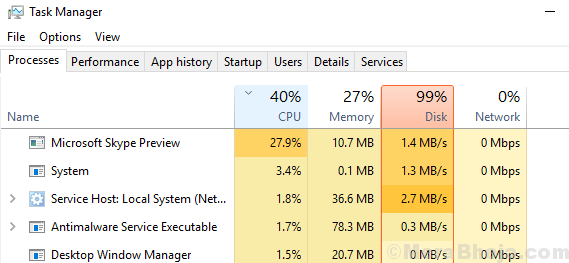
- 4627
- 122
- Chris Little I
Pemproses komputer dan komponen lain memanaskan apabila sistem sedang digunakan dan perlu disejukkan. Komputer mempunyai peminat (atau kadang -kadang banyak peminat) untuk tujuan ini. Walau bagaimanapun, jika atas sebab tertentu sistem masih dipanaskan, pengguna akan mendapat ralat:
Kesalahan perjalanan haba pemproses
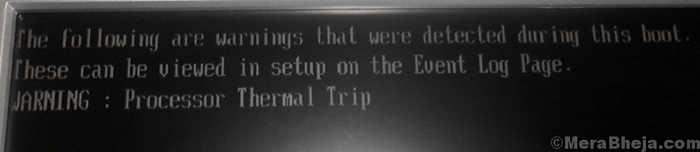
Sejurus selepas kesilapan, sistem akan ditutup.
Sebab
Punca -punca di sebalik pemanasan mungkin banyak, tetapi marilah kita menyempitkannya seperti berikut:
1] Kipas mungkin tidak berfungsi.
2] Virus atau perisian hasad dalam sistem mungkin mencetuskan proses yang intensif.
3] Permainan atau aplikasi berat mungkin tidak mempunyai sumber yang mencukupi dan mungkin menenggelamkan sistem.
4] persekitaran yang terlalu panas.
Langkah awal
1] periksa sama ada kipas berfungsi. Juga periksa halangan berhampiran bolong. Sekiranya sistem adalah komputer riba, cuba simpan di pangkuan dan bukannya jadual. Intinya adalah untuk memastikan bahawa aliran udara tidak terhalang.
2] Periksa persekitaran yang terlalu panas dan lembap. Komputer, terutamanya desktop mungkin berhenti bekerja di persekitaran tersebut.
3] Jalankan imbasan anti-virus dan anti-malware penuh pada sistem anda untuk memastikan tidak ada kemungkinan yang sama pada sistem.
4] Nyahpasang program yang mencurigakan baru -baru ini, biasanya freeware.
Selepas itu, teruskan dengan penyelesaian berikut:
1 Periksa Pengurus Tugas untuk Penggunaan CPU Tinggi
2 Meningkatkan ram
3 Lumpuhkan overclocking
4 Periksa kabinet/komputer riba untuk habuk
5 Periksa suhu teras menggunakan perisian pihak ketiga
Isi kandungan
- Penyelesaian 1] Periksa Pengurus Tugas untuk Penggunaan CPU Tinggi
- Penyelesaian 2] Meningkatkan RAM
- Penyelesaian 3] Lumpuhkan overclocking
- Penyelesaian 4] Periksa kabinet/komputer riba untuk habuk
- Penyelesaian 5] Periksa suhu teras menggunakan perisian pihak ketiga
Penyelesaian 1] Periksa Pengurus Tugas untuk Penggunaan CPU Tinggi
Kipas berjalan lebih cepat dan sistem meletakkan lebih banyak sumber untuk digunakan apabila proses tertentu menggunakan lebih banyak sumber sistem dan strain sistem.
1] Tekan Ctrl+Alt+Del untuk membuka menu Pilihan Keselamatan.
2] Pilih Pengurus Tugas dari senarai dan mengembangkan tetingkap untuk menunjukkan semua proses.
3] Sekiranya penggunaan CPU menembak sehingga 100% berulang kali dan sistemnya perlahan, kita dapat memahami bahawa ia sedang tegang oleh beberapa proses.
4] Periksa proses yang menyebabkan penggunaan CPU yang tinggi dari senarai.
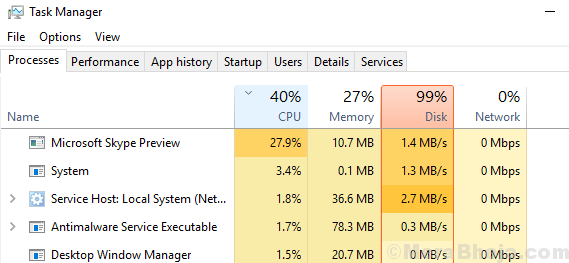
5] Cari web untuk menyelesaikan masalah yang tepat selepas mengenal pasti proses yang menyusahkan. Harap diingatkan bahawa ia juga boleh disebabkan oleh virus atau malware yang disamarkan sebagai proses.
Penyelesaian 2] Meningkatkan RAM
Sekiranya anda memeriksa Pengurus Tugas dalam Penyelesaian 1 dan melihat penggunaan CPU yang tinggi, tetapi tidak ada proses tertentu yang memunggah sistem, masalahnya adalah bahawa RAM dalam sistem mungkin kurang daripada mencukupi.
Windows 10 atau Windows 11 memerlukan sekurang -kurangnya 2GB RAM untuk pemasangan. Walau bagaimanapun, sebaik sahaja anda mula menjalankan beberapa program lagi di sistem, ia akan melambatkan atau membekukan. Oleh itu, nasihat saya adalah untuk meningkatkan RAM menjadi 4GB.
Sekiranya anda menjalankan permainan di sistem, anda memerlukan lebih banyak RAM untuk sistem anda, tetapi lebih banyak lagi, anda memerlukan mekanisme penyejukan yang lebih baik. Sistem Ram ReadyBoost boleh menjadi idea yang baik.
Penyelesaian 3] Lumpuhkan overclocking
Overclocking membolehkan sistem melakukan lebih baik daripada kapasiti mereka untuk jangka masa yang singkat. Ini biasanya dilakukan untuk permainan intensif sumber tetapi pengguna mungkin menganggapnya juga untuk aplikasi lain. Cth. Overclocking membolehkan 2.Sistem 0GHz untuk dilaksanakan pada 2.5GHz.
Overclocking sangat dikutuk oleh pakar komputer, dan yang sama adalah cadangan kami, terutamanya jika sistem anda terlalu panas.
Penyelesaian 4] Periksa kabinet/komputer riba untuk habuk
Kadang -kadang, walaupun peminat berfungsi dengan baik dan tidak ada halangan di saluran udara kipas, mungkin tidak dapat menyejukkan sistem, kerana debu akan menyekat kes di belakangnya.
Sekiranya anda dapat membuka kabinet desktop atau komputer riba (risiko adalah anda), cuba membersihkan habuk dan periksa jika anda mendapat ralat selepas itu.
Dapatkan tenggelam panas dan tampalan haba diperiksa.
Penyelesaian 5] Periksa suhu teras menggunakan perisian pihak ketiga
Beberapa produk perisian pihak ketiga yang terdapat di Internet Bantuan dalam memeriksa suhu teras sistem dan membandingkannya dengan suhu penjagaan standard. Sekiranya penyelesaian di atas tidak dapat menetapkan suhu teras, anda boleh mempertimbangkan menghantar sistem ke pakar perkakasan.
- « Cara Memperbaiki Masalah Boot Perlahan di Windows 10/11
- Betulkan ralat adobe 16 di Windows 10/11 [diselesaikan] »

